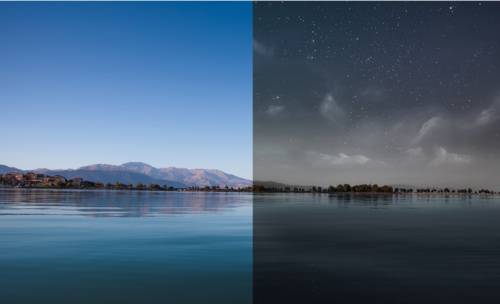创意摄影
创意摄影是需要根据拍摄素材的特色以及色彩选择合适的装饰道具,并且使用光影来突出产品的质感,可以选择能突出产品素材的背景颜色,拍摄的时候要注意光线的的问题,拍摄完成之后需要使用ps进行精修,将拍摄图片的细节瑕疵进行修饰,对拍摄的照片进行锐化,滤镜,并且进行整体的调整,接着让我们来看看详细的创意摄影的步骤吧!

如何进行化妆品创意场景布光摄影
1、本课主要是拍摄化妆品,拍摄前根据产品的特色以及色彩选择合适的装饰道具,利用光影突出产品的质感。
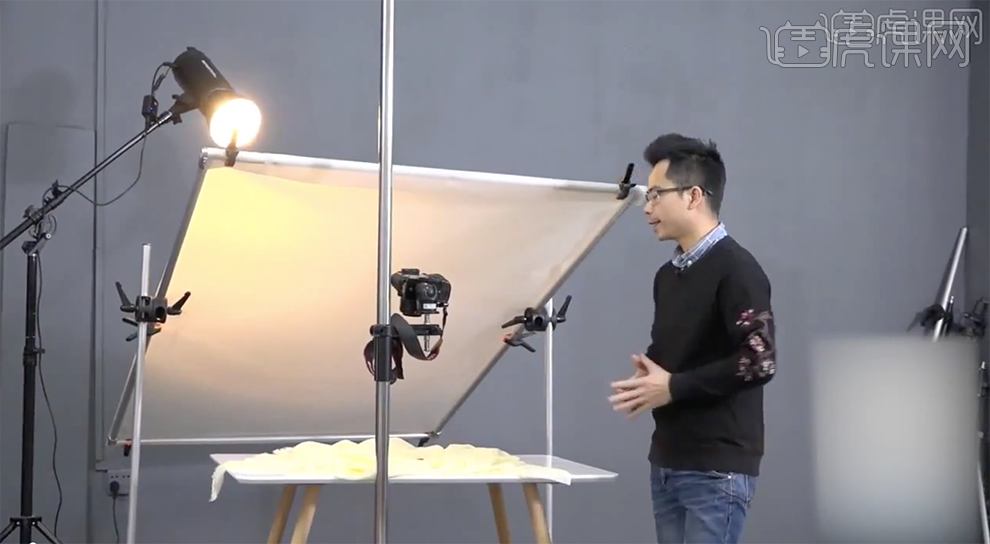
2、选择淡黄色的布段,将产品铺设在黄色的布上,在周边铺出褶皱,可参考欧美化妆品拍摄思路陈列产品。具体参考如图示。

3、在顶部使用400W光源,开设为1/4的光,根据化妆品包装的外壳反光属性,在闪光灯的前方使用柔光屏对光源进行柔和。具体参考如图示。
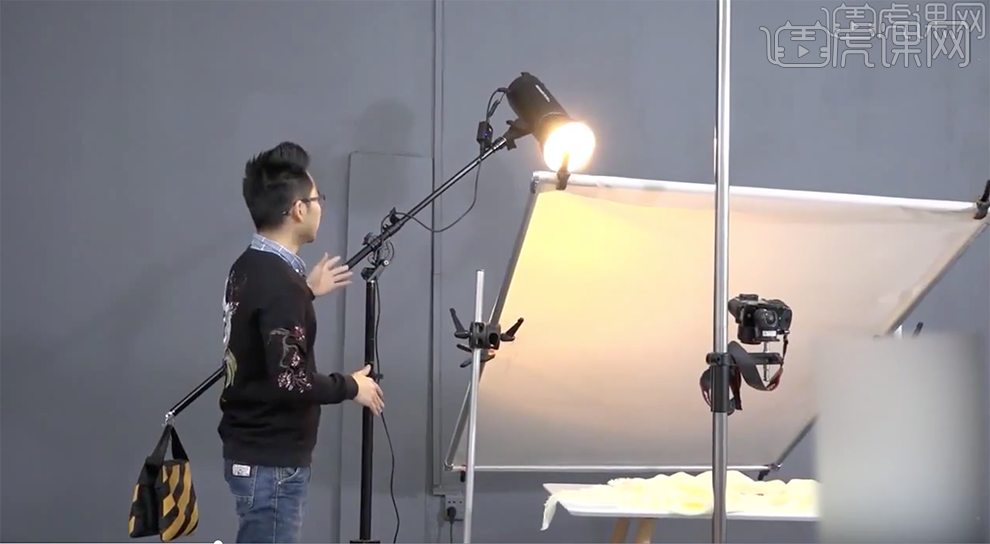
4、相机参考参数设置如图示,ISO200,光圈16,快门80,色温5200。

5、将相机固定在支架上,对准画面构图拍摄,具体参考如图示。

6、[打开]PS软件,[打开]拍摄好的照片,使用[[修补工具]修复金属瑕疵细节。具体uqwjs如图示。
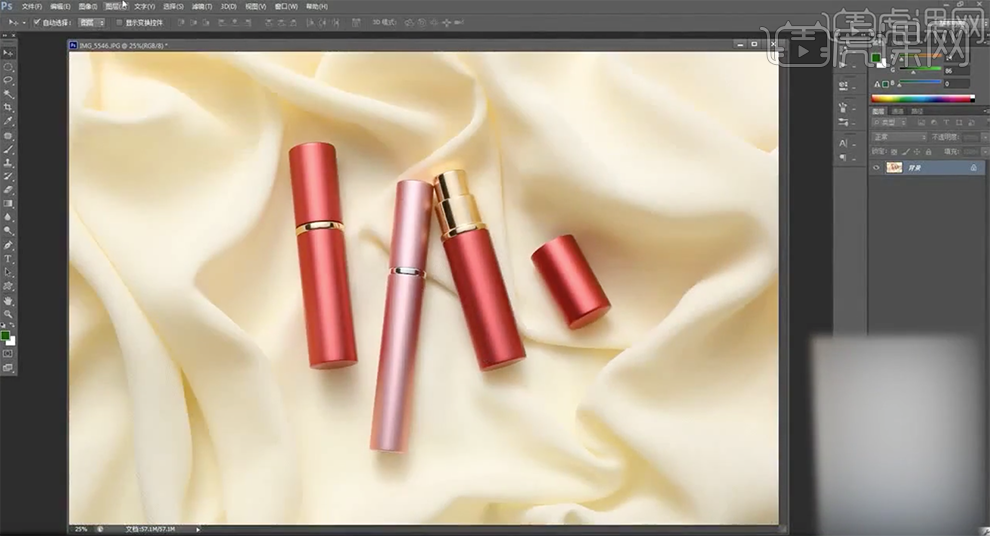
7、单击[滤镜]-[锐化]-[USM锐化],具体参数如图示。具体效果如图示。
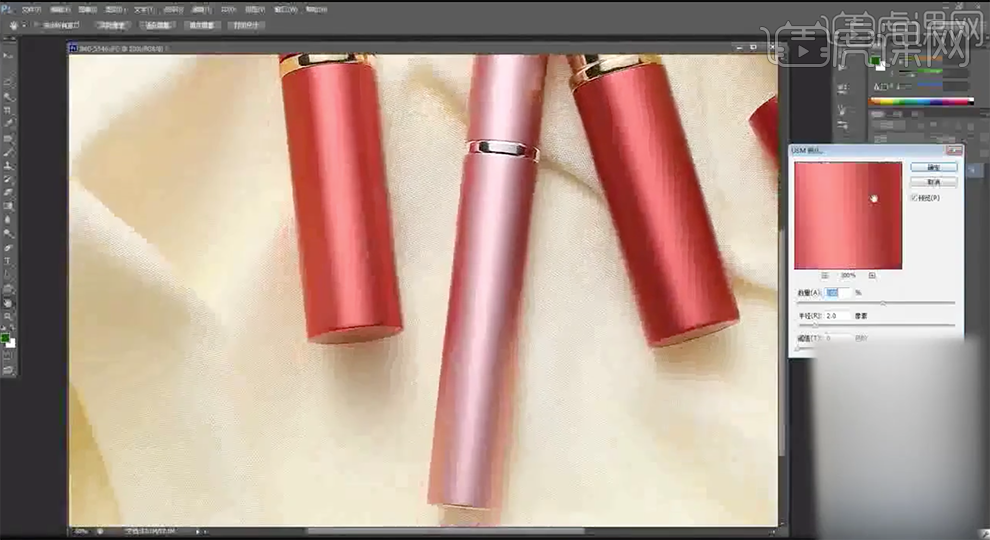
8、最终效果如图示。

创意静物摄影布景布光技巧
1.拍摄静物时,首先将拍摄场景布置好,使用木板与道具,将其贴上红色砖墙纸。

2.在十一点钟方向的墙角处进行布置灯光,进行打光拍摄。

3.在四点钟方向摆放灯光,添加柔光箱进行打光,对画面进行补光拍摄。
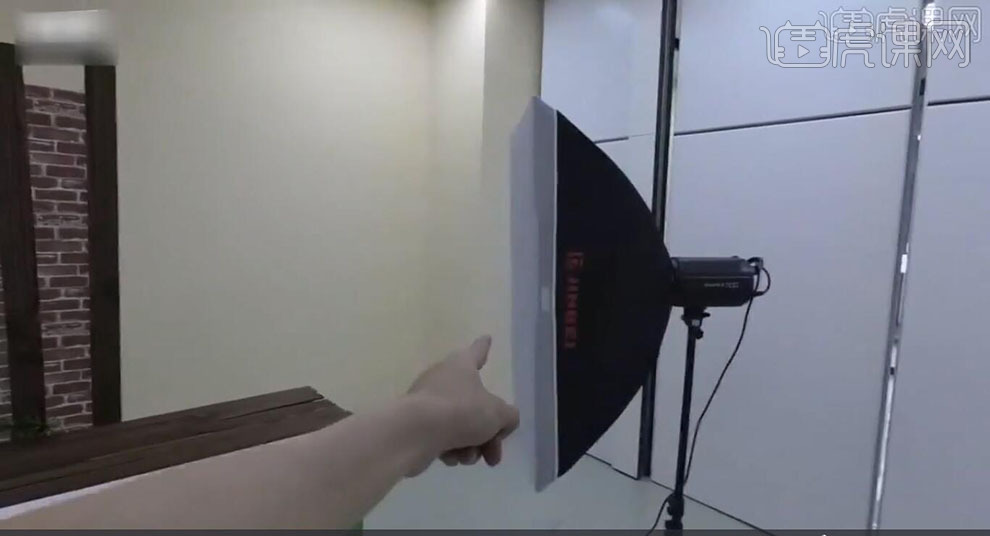
4.拍摄场景的布置具体如图所示。

5.拍摄时采用半蹲式拍摄,选择合适的角度与位置来进行拍摄。
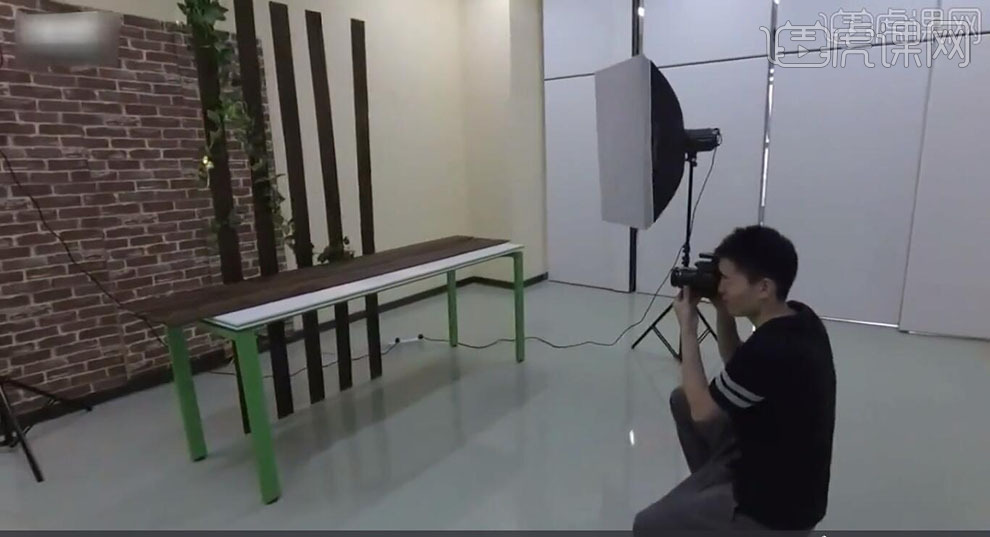
6.【打开】PS,【打开】拍摄的原图,进入【Camera Raw】滤镜,【变换】面板,调整【照片】方向,具体如图示。

7.【基本】面板,调整【基本】面板参数,具体如图示。
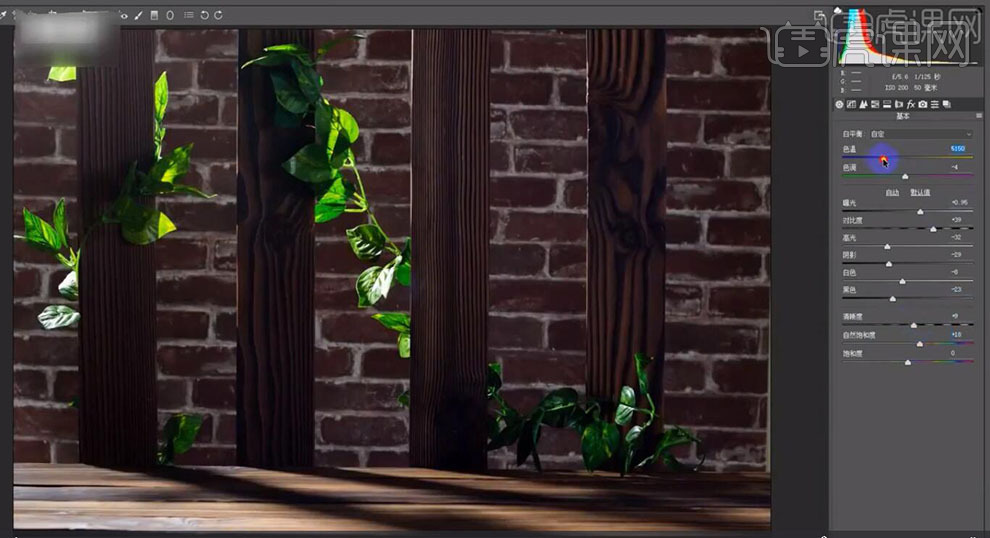
8.【分离色调】面板,调整【高光】参数,具体如图示。
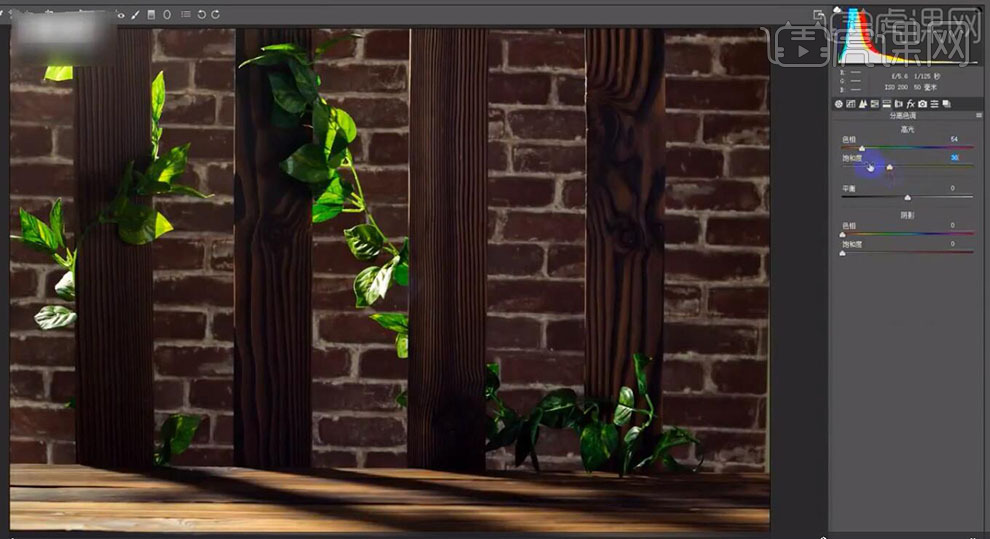
9.【Ctrl+J】复制图层,【Ctrl+T】调整图片大小与位置,使用【C】裁剪工具,对画面进行裁剪,具体如图示。
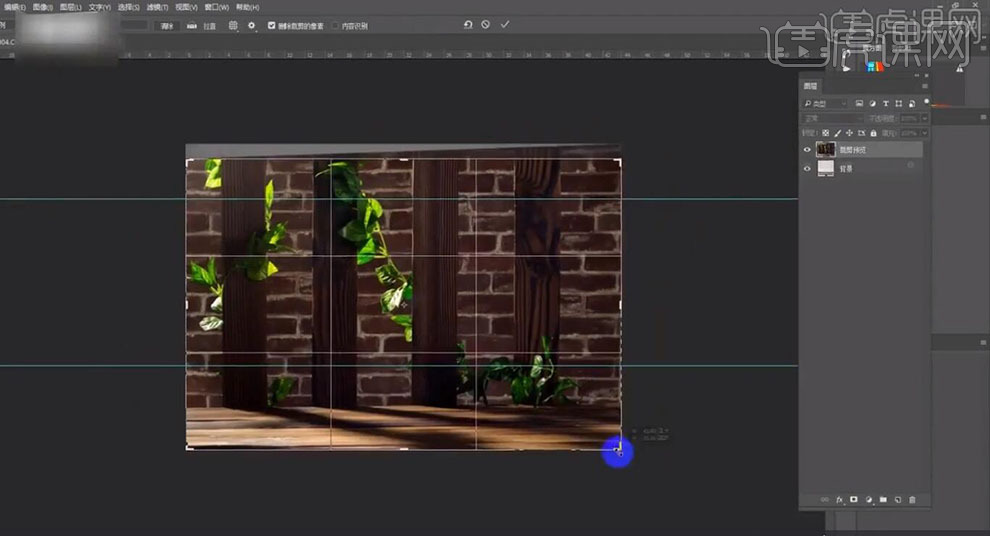
10.新建【曲线】,进行提亮调整,使用【渐变工具】,【Ctrl+I】蒙版反向,拉出白色渐变,具体如图示。
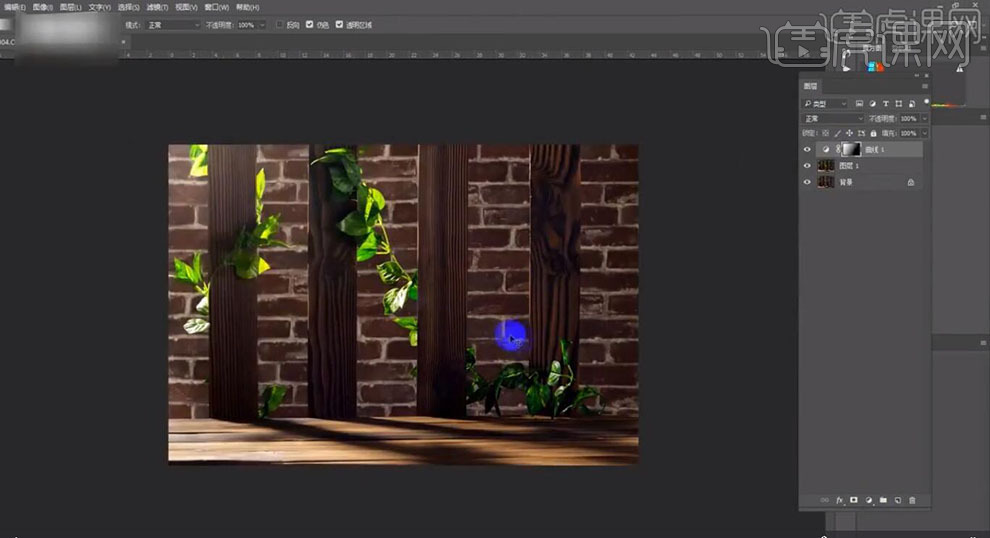
11.新建【色相/饱和度】,调整【参数】,具体参数效果如图示。
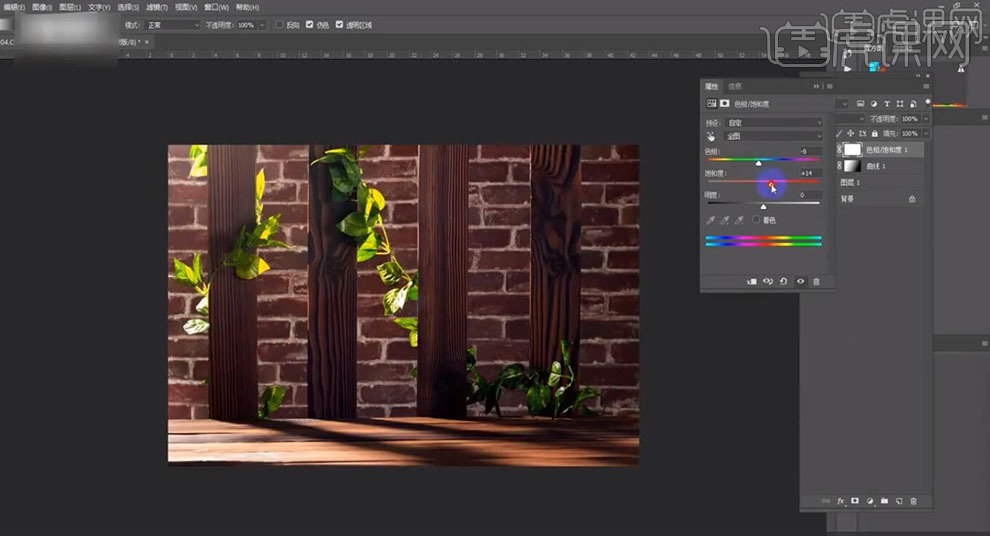
12.新建【渐变映射】,调整【渐变】,【不透明度】5%,具体如图示。
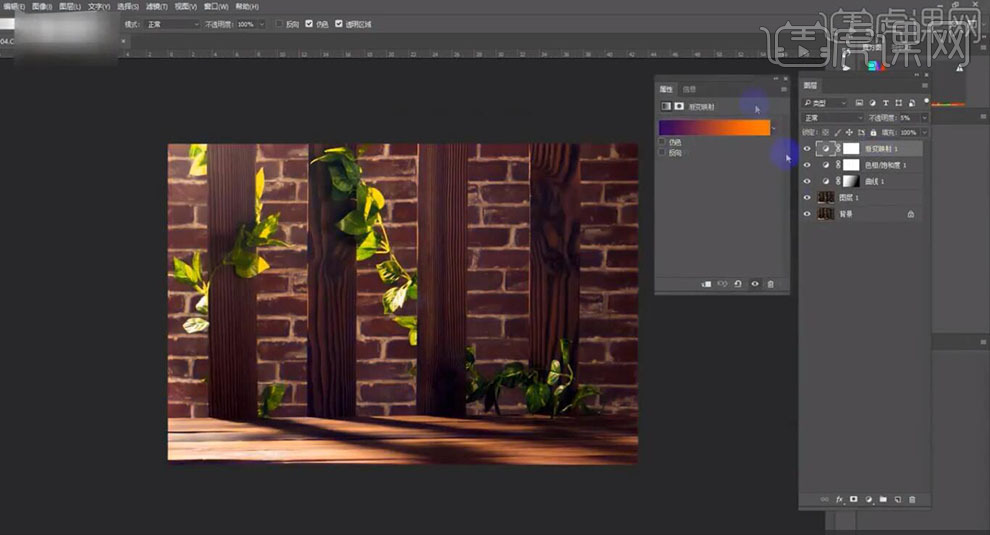
13.新建【图层】,【填充】黑色,【滤镜】-【渲染】-【镜头光晕】,调整【图层模式】变亮,再次【滤镜】-【模糊】-【高斯模糊】,具体如图示。
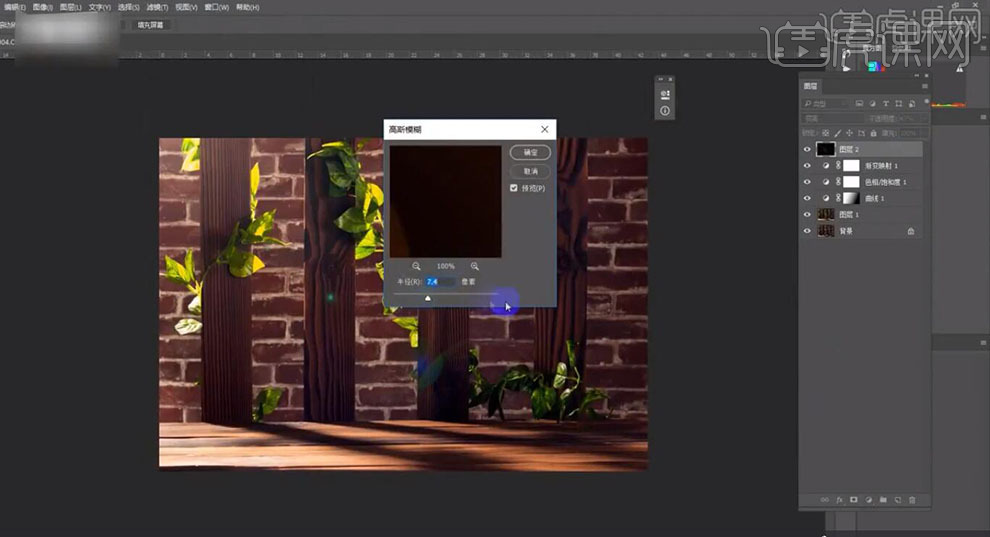
14.最终效果具体如图所示。

用PS进行创意摄影牛奶人像后期
1.打开PS,导入素材,【Ctrl+Shift+X】液化,进行液化调整。选择【修补工具】,【Shift+ F5】填充,进行修复。
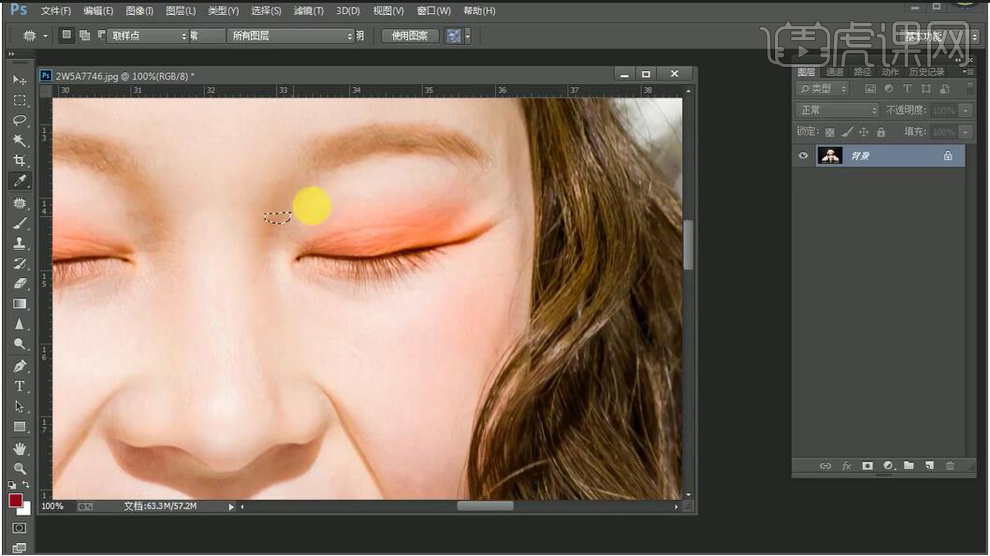
2.选择【套索工具】,进行选区牙齿。【右键】羽化20像素。新建【可选颜色】黄色【黄色】-64%,【黑色】+67%。
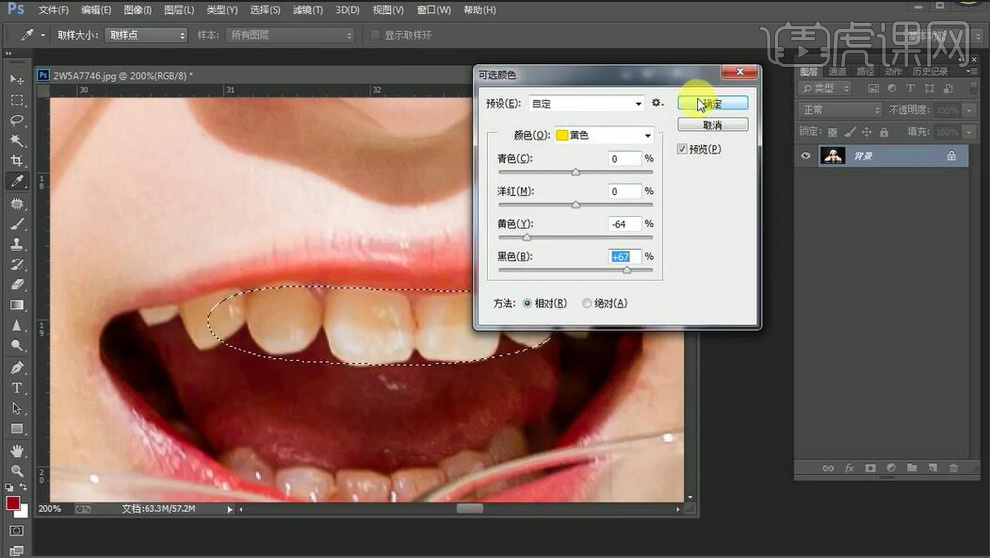
3.【Ctrl+M】曲线,进行提亮调整。【Ctrl+D】取消选区。
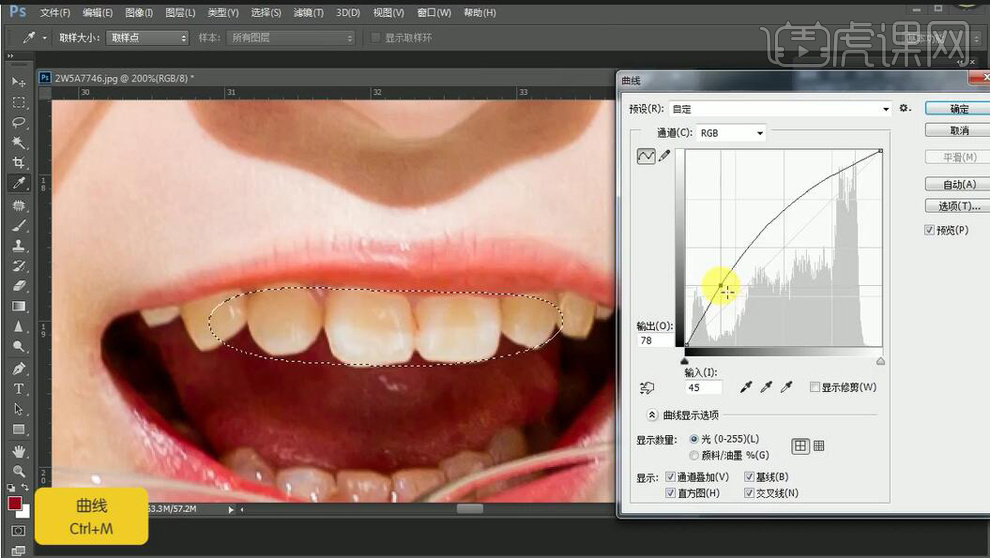
4.新建【渐变映射】黑色到白色渐变,【图层模式】柔光,图层【不透明度】9%。新建【可选颜色】红色【青色】-35%,【黄色】+6%,【黑色】-6%。黄色【黄色】-34%,【黑色】-43%。
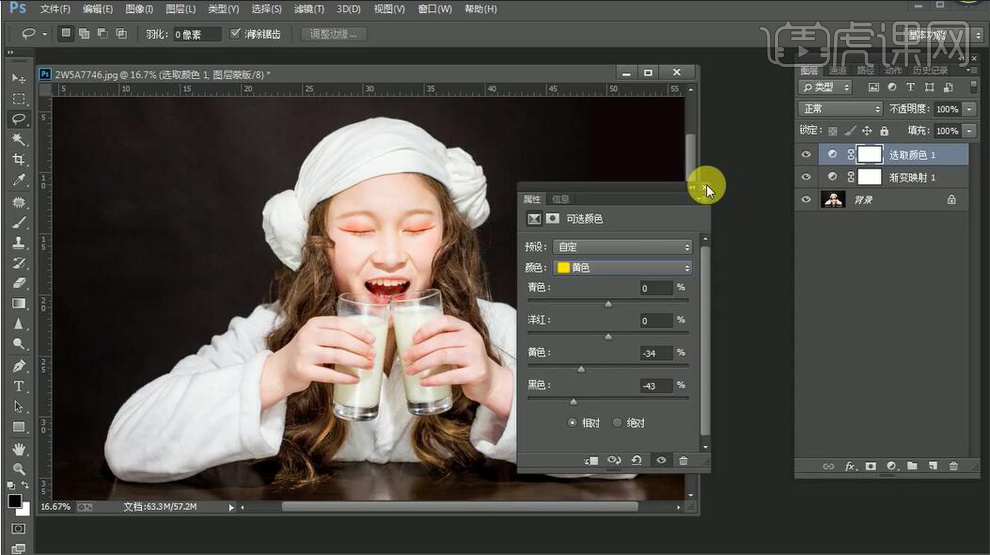
5.新建【渐变映射】黑色到白色渐变,【图层模式】柔光。选择【画笔工具】,黑色画笔,进行涂抹。
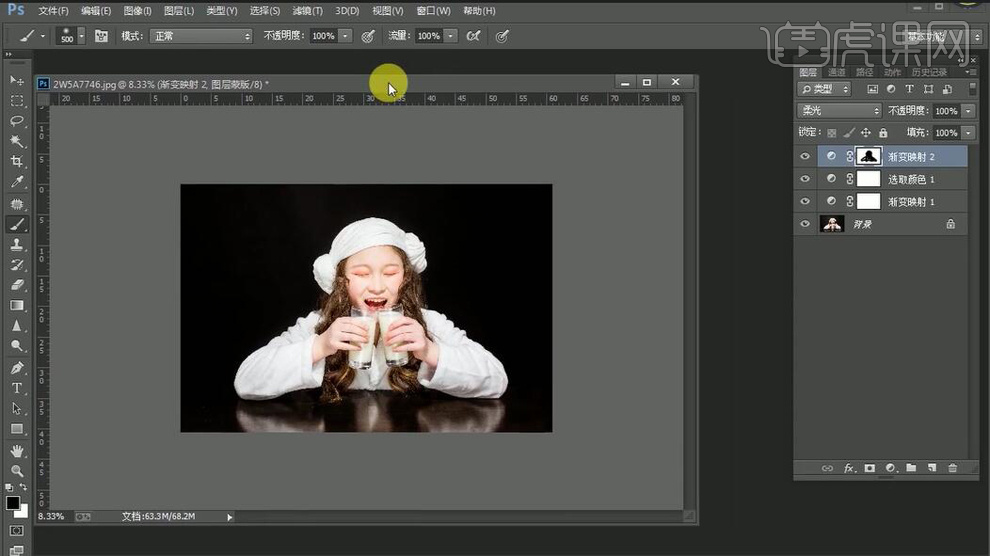
6.导入素材,拖入图层中,调整位置。【Ctrl+Shift+E】合并可见图层。选择【滤镜】Imagenomic【Portraiture】,点击确定。
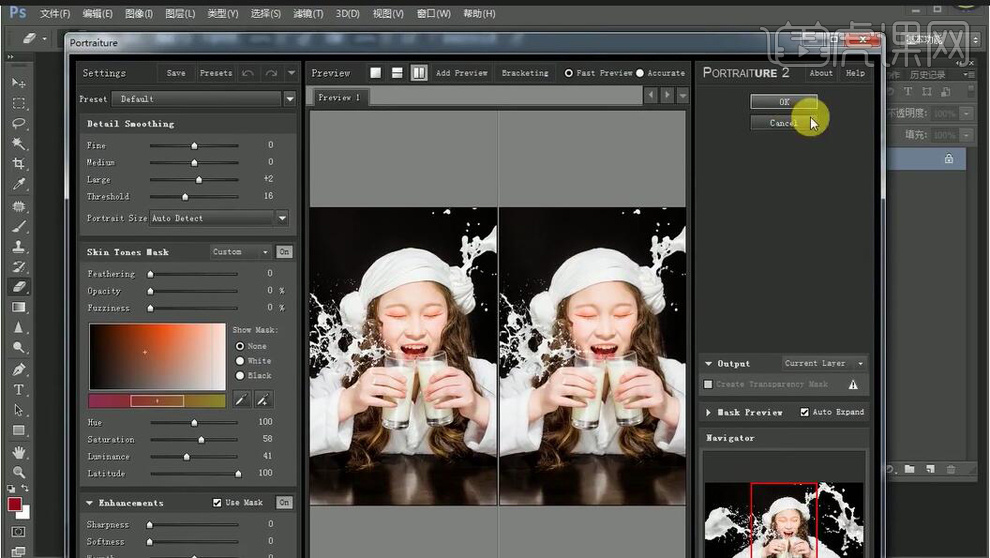
7.选择【滤镜】锐化【USM锐化】数量51%,半径1.5像素,点击确定。选择【C】裁剪工具,进行裁剪。
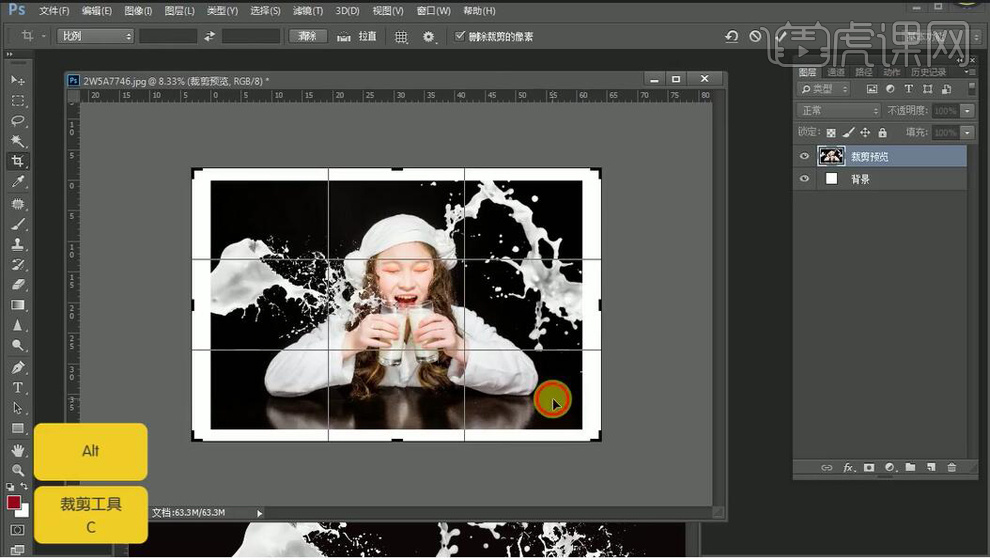
8..最终效果如图所示。

创意字幕制作跟踪和摄影机反求
1.打开【AE】,导入素材,选择【窗口】-【工作区】-【运动路径】。
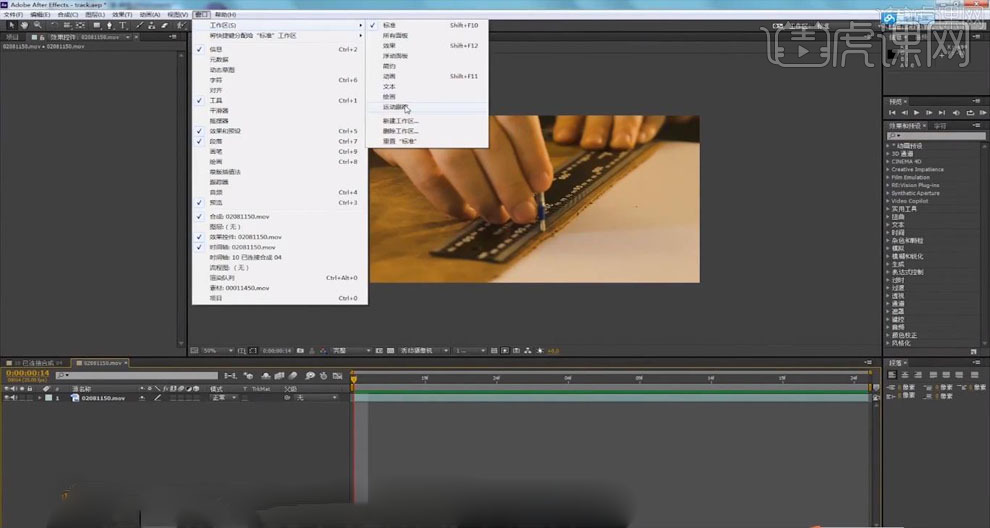
2.选择时间线上的素材,点击【跟踪运动】,鼠标拖动画面中的方框,选择明暗或颜色反差最大的点进行跟踪,点击下方向右的镜头就可以进行跟踪了。

3.在时间线上新建空白层,再选中素材层,点击【跟踪器】里的【编辑目标】,打开下拉菜单,将图层选择到刚才建立的空白层,最后点击【应用】。
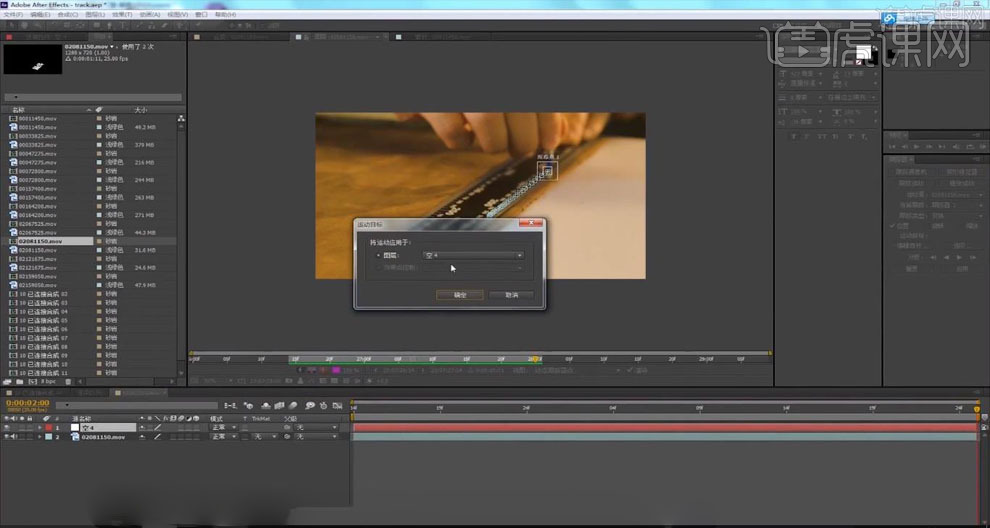
4.右键【新建】-【文本】,输入需要的文字,将文字层的父级关系指定到空白层,调整到合适的位置。
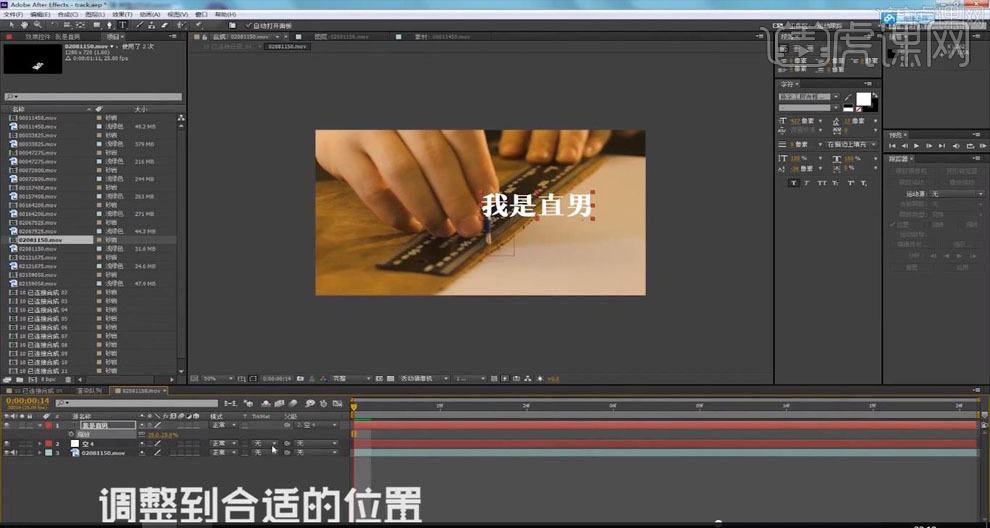
5.跟踪摄影机,先点击【跟踪摄影机】按钮,系统会自动计算出跟踪点,自己选择想要跟踪的点进行跟踪。

6.确定镜头内哪些点是可以用的,找到从第一帧到最后一帧都存在的点,选中它们,按住鼠标右键选择【创建空白和摄像机】。
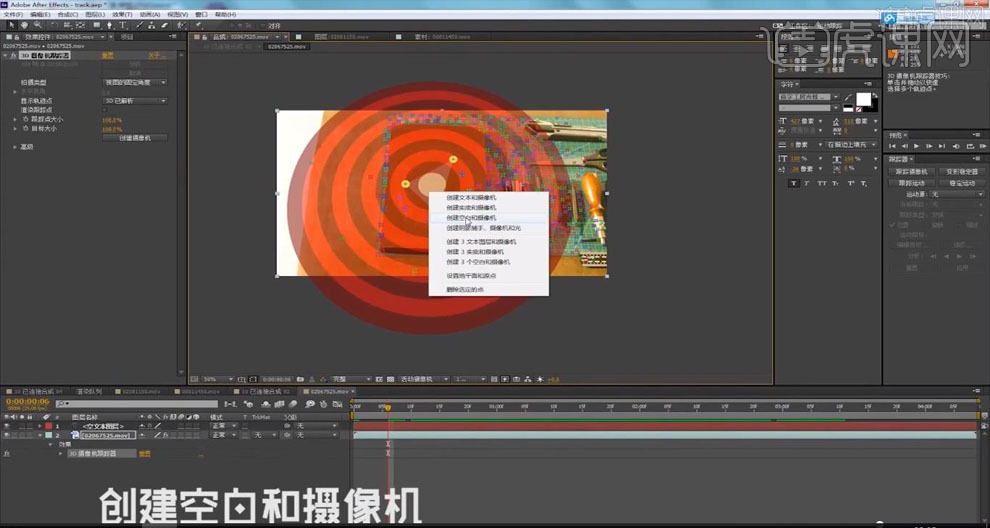
7.新建文字或者空白图层,将父级关系指认到空白层。
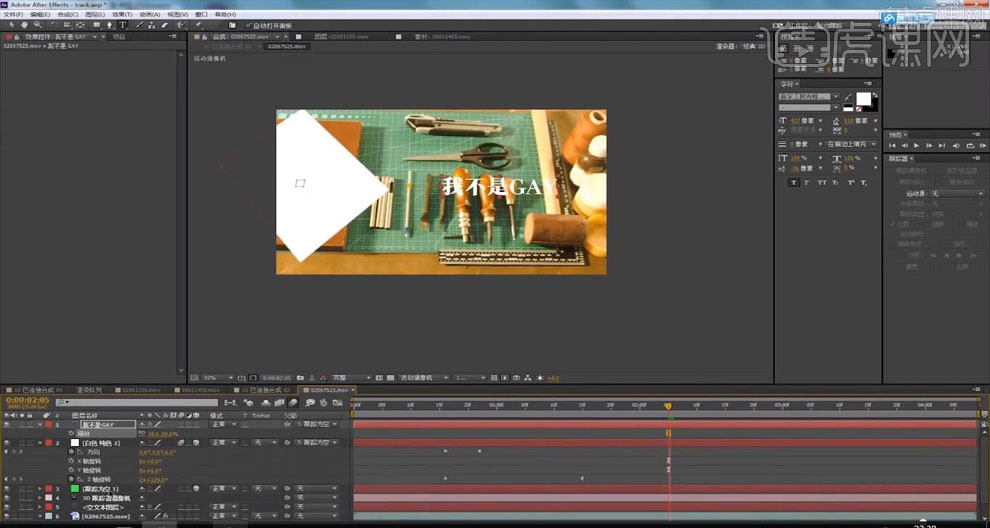
创意梦幻摄影前期制作
1、本课作业,可以根据自己的创意拍摄照片进行上传,可以适当后期处理下哦!
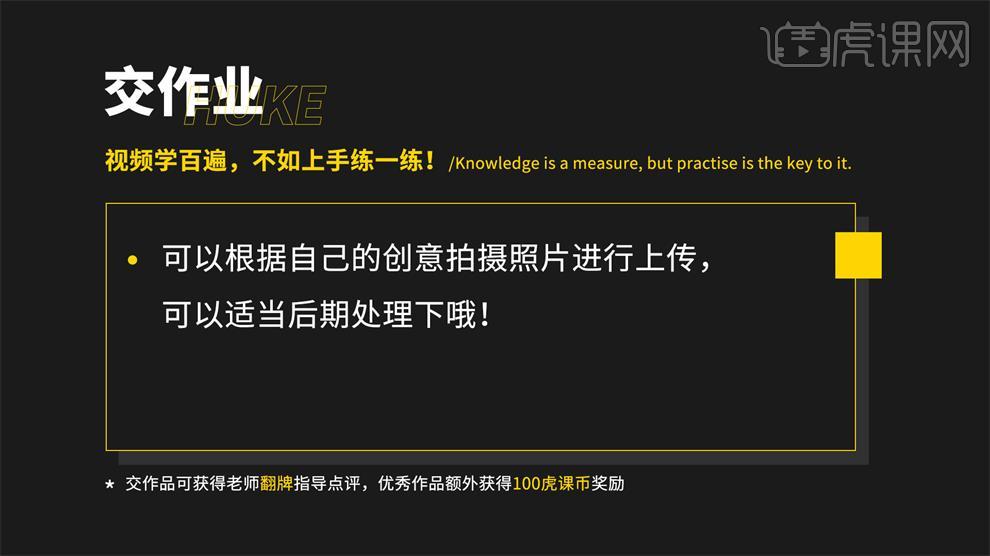
2.拍摄主题是【梦境】,拍摄把后面的白色的墙当做画板,往墙上面加一些素材或者关于梦境的云等彩色的东西。人物的服装也是比较有梦幻色彩的蓝紫色,还会运用一些笔刷、油漆桶、镜子等道具。

3.模特双手将镜子顶在自己头上,下巴微抬,眼神看向镜头。

4.拍摄效果图如图所示。【相机】Canon Eos 5D Mark IV,【光圈值】f/3.5,【曝光时间】1/1600sec,【ISO】100,【焦距】50mm。
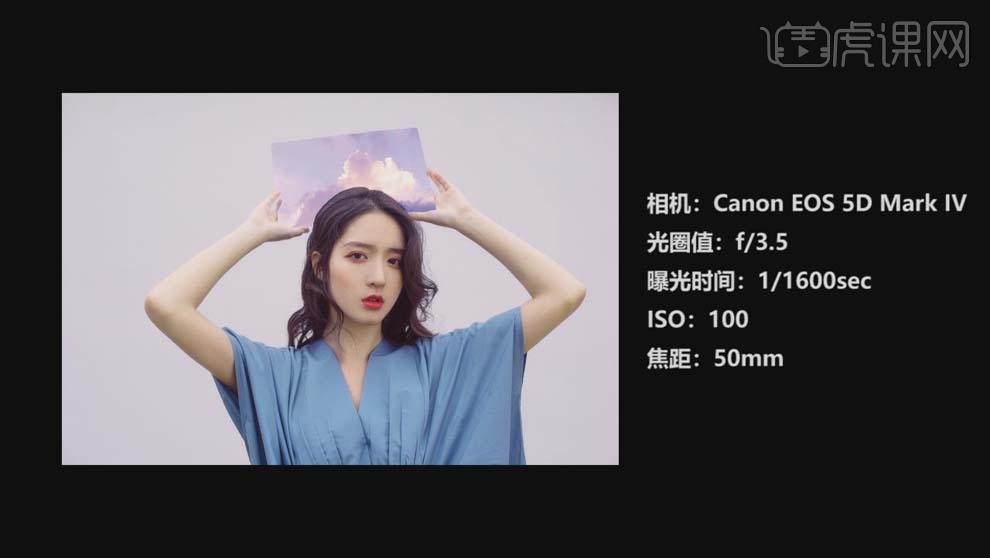
5.模特站在树前面,做出光从上面照下来的动作,脚可以稍微走动一下。

6.具体效果如图所示。【相机】Canon Eos 5D Mark IV,【光圈值】f/3.5,【曝光时间】1/1600sec,【ISO】100,【焦距】50mm。

7.模特躺在草地上,闭上眼睛,手拿笔刷放到头上面。
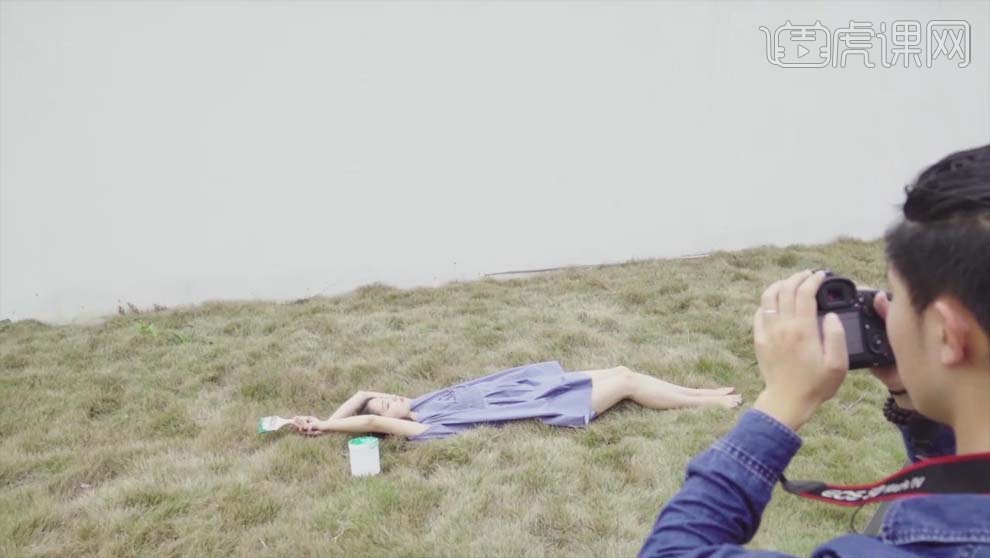
8.后期做成魔塔把后面的草地画绿了的效果,具体如图所示。【相机】Canon Eos 5D Mark IV,【光圈值】f/5.6,【曝光时间】1/400sec,【ISO】100,【焦距】50mm。
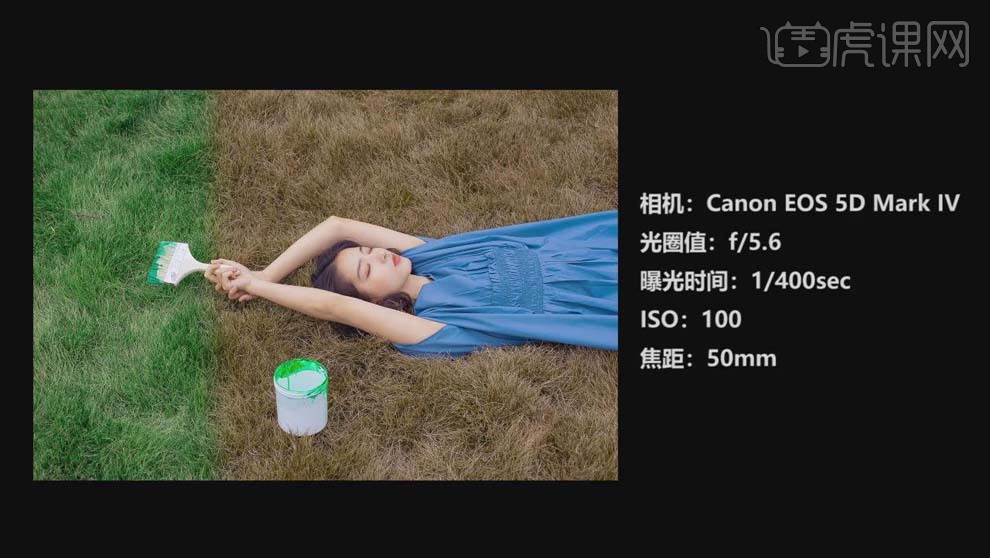
9.前期用相机搜集【十字形】的光晕,模特站在白色墙面前面,将十字架托在自己胸前,脸稍微往下,但是下巴稍微往上抬,做出很用力呼吸的感觉。

10.后期效果图如图所示。【相机】Canon Eos 5D Mark IV,【光圈值】f/4.5,【曝光时间】1/1250sec,【ISO】100,【焦距】50mm。

11.模特一只手把十字架放在自己背面,另一只手做出要推门或拉门的动作,眼神看向自己的手,摄影师远距离使用【长焦镜头】拍摄。

12.后期效果图如图所示。【相机】Canon Eos 5D Mark IV,【光圈值】f/9,【曝光时间】1/400sec,【ISO】100,【焦距】105mm。

13.模特坐在墙角的草地上,把十字架举起来按到墙面上,头上扬,具体如图。

14.后期效果图如图所示。【相机】Canon Eos 5D Mark IV,【光圈值】f/4.5,【曝光时间】1/1000sec,【ISO】100,【焦距】35mm。

15.把镜子放到草地上,把水倒在镜子上,具体如图所示。
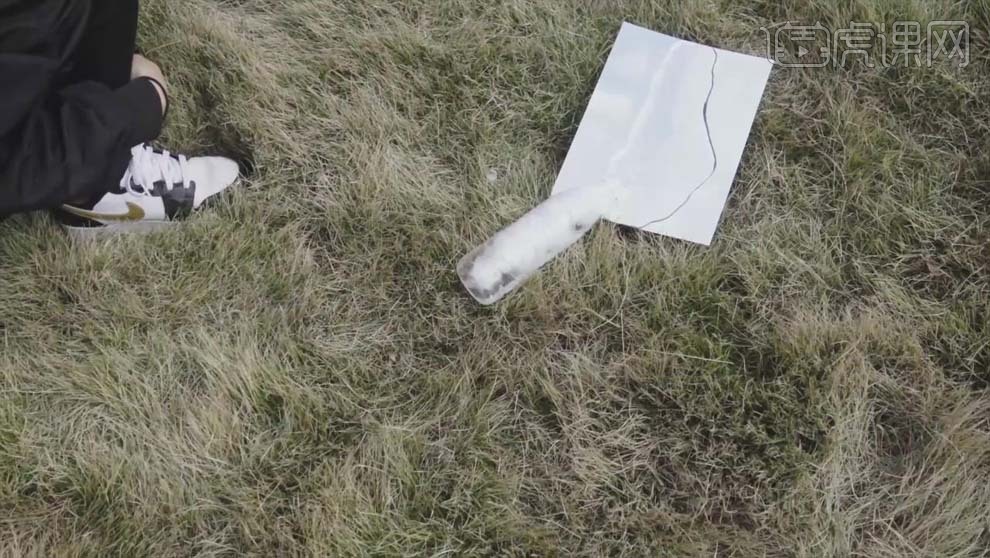
16.后期效果图如图所示。【相机】Canon Eos 5D Mark IV,【光圈值】f/4.5,【曝光时间】1/2500sec,【ISO】100,【焦距】50mm。

17.模特站在墙面前,双手做出往上去的动作,眼神看向手的方向。

18.后期效果图如图所示。【相机】Canon Eos 5D Mark IV,【光圈值】f/7.1,【曝光时间】1/320sec,【ISO】100,【焦距】105mm。

19.模特手拿纸卷放在自己前方,做出吹烟斗的动作。

20.后期效果图如图所示。【相机】Canon Eos 5D Mark IV,【光圈值】f/7.1,【曝光时间】1/320sec,【ISO】100,【焦距】78mm。
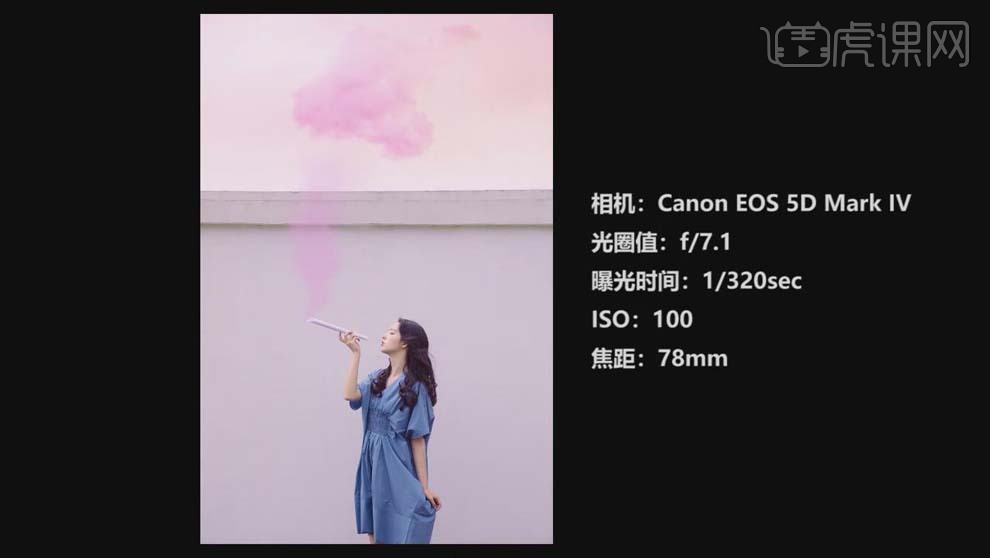
21.模特站在梯子的第四个阶上,双手扒着墙顶,踮脚,做出伸头往外看的动作。

22.后期效果图如图所示。【相机】Canon Eos 5D Mark IV,【光圈值】f/8,【曝光时间】1/250sec,【ISO】100,【焦距】105mm。
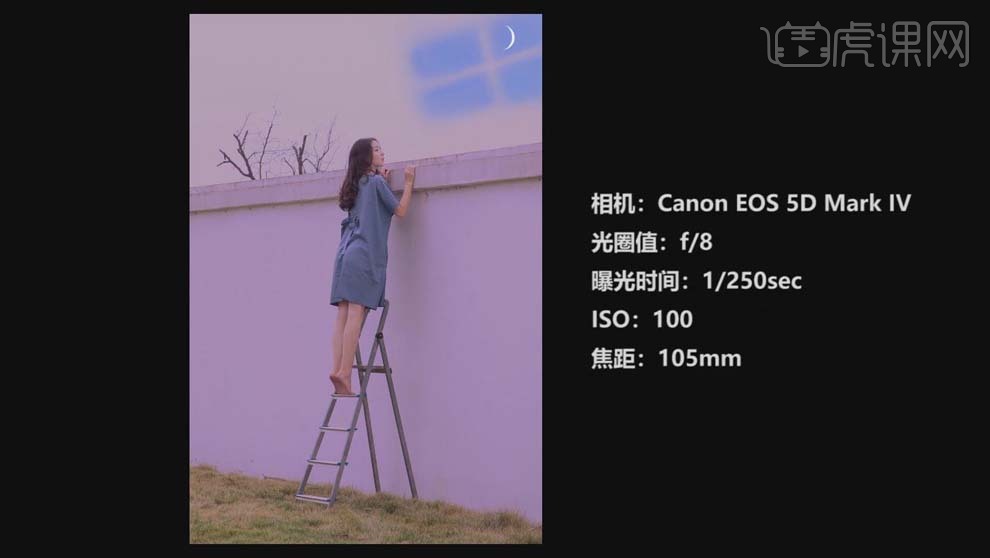
23.模特一手拿油漆桶,一手拿笔刷,站在梯子上,做出画树的样子。

24.后期效果图如图所示。【相机】Canon Eos 5D Mark IV,【光圈值】f/8,【曝光时间】1/400sec,【ISO】100,【焦距】50mm。